
3 moyens simples pour supprimer les filigranes d’un fichier PDF
Supprimer les filigranes d’un fichier PDF avec ApowerPDF
ApowerPDF est un éditeur PDF polyvalent, pouvant être utilisé pour créer, lire, éditer et imprimer des documents PDF. Il peut également servir pour crypter un PDF protégé par un mot de passe. Il vous sera d’une grande utilité pour supprimer les filigranes d’un fichier PDF.
Pour le télécharger, appuyez sur le bouton de téléchargement suivant.
- Pour le télécharger, appuyez sur ce bouton de téléchargement ;
- Ouvrez le fichier, accédez à « Pages », puis « Filigranes » où vous trouverez les options « Ajouter », « Mise à jour » et « Supprimer » ;
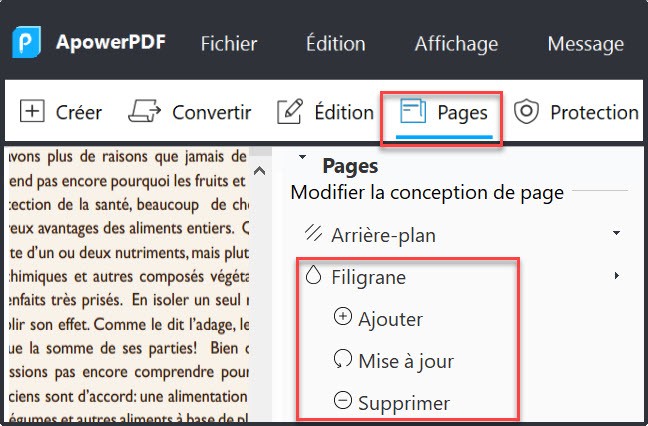
- Sélectionnez « Supprimer » et confirmez votre décision de supprimer le filigrane PDF avec succès ;
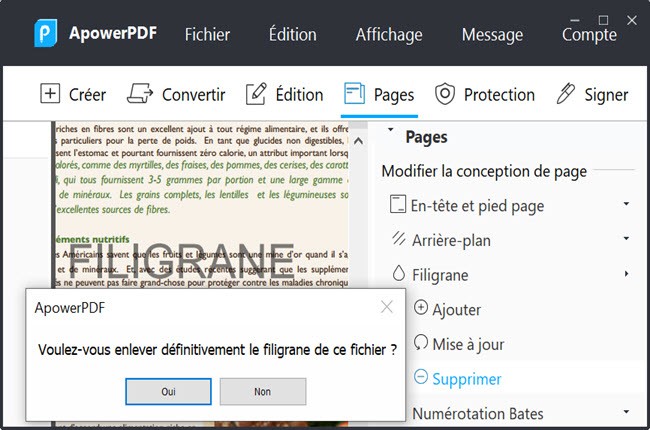
- N’oubliez pas d’enregistrer vos modifications pour que le filigrane n’apparaisse plus dans votre document.
De plus, ApowerPDF offre d’autres fonctionnalités étonnantes telles que l’ajout de filigranes PDF, la modification de contenu PDF, la modification du cadrage des pages, la signature de documents, la conversion de PDF, la création de formulaires PDF et autres.
Google Drive
Google Drive est un espace cloud pour stocker des documents, des images, des vidéos en ligne, permet aux utilisateurs d’accéder facilement à ces fichiers à partir d’un ordinateur, d’un smartphone ou d’une tablette. De façon inattendue, il peut également être utilisé pour supprimer le filigrane. C’est un processus assez simple, veuillez vous référer au guide détaillé ci-dessous pour supprimer le filigrane dans le fichier PDF gratuitement avec Google Drive.
- Téléchargez le fichier PDF dans Google Drive. Après le téléchargement, faites un clic droit dessus et sélectionnez « Ouvrir avec… » – « Google Docs » ;
- Ensuite, vous constaterez que le filigrane se trouve sur un calque distinct du reste du document, et vous pouvez facilement le sélectionner et le supprimer ;
- Après avoir supprimé le filigrane, vous pouvez appuyer sur « Fichier » – « Télécharger en tant que » – « Document PDF » pour le reconvertir en PDF.
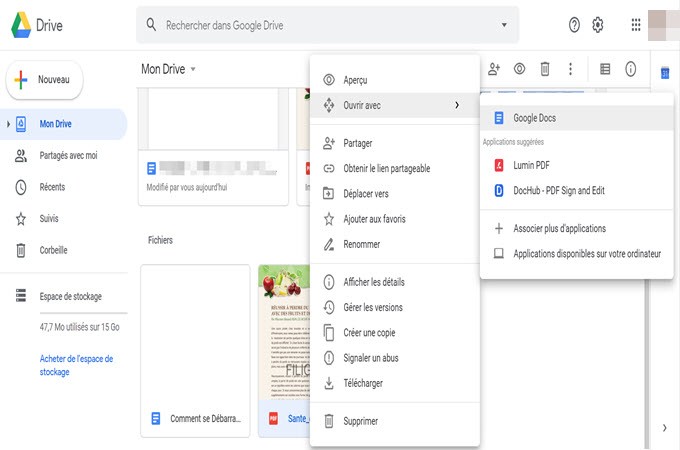
Bien que Google Drive soit bon à utiliser, si le filigrane est affiché sur de nombreuses pages, il est un peu long de supprimer manuellement un filigrane de texte du PDF. Et cette solution n’est pas disponible sur vos appareils mobiles.
Supprimer les filigranes d’un fichier PDF avec Adobe Acrobat
Adobe Acrobat DC est un éditeur PDF professionnel bien connu, capable de modifier des documents PDF, de créer des formulaires PDF, ainsi que de supprimer et d’ ajouter des filigranes . Maintenant, examinons sa solution pour supprimer les filigranes PDF.
- Chargez votre PDF dans Acrobat, puis accédez à la barre de menus supérieure ;
- Appuyez sur « Outils » , puis choisissez « Modifier le PDF » dans son menu ;
- Ensuite, appuyez sur l’icône « Filigrane » située en haut de la barre d’outils, une liste de trois options apparaîtra sur le côté, et vous pouvez sélectionner « Supprimer » en bas pour supprimer le filigrane du PDF.
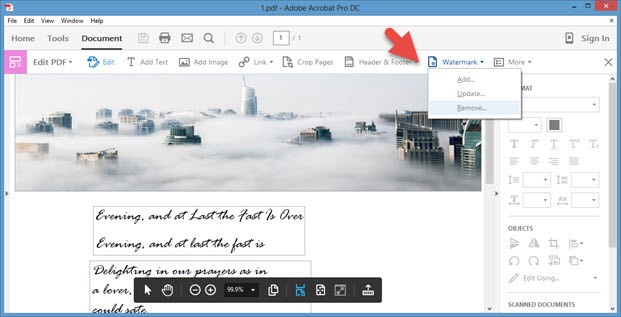
Gardez à l’esprit que vous ne pouvez pas supprimer les filigranes avec ce logiciel si le fichier est protégé par un mot de passe. Vous devrez utiliser un outil de suppression de mot de pase PDF avant d’utiliser Adobe Illustrator pour effacer un filigrane.
Comparaison
Vous pouvez comparer ces méthodes fournies et choisir la meilleure solution pour supprimer le filigrane au format PDF. Bien qu’Adobe Illustrator puisse être utilisé, il est conçu pour traiter les photos. Par contre, si vous traitez fréquemment des PDF, il est préférable d’utiliser ApowerPDF car il offre des fonctionnalités pratiques pour éditer des fichiers PDF, alors que la deuxième solution présentée nécessite l’utilisation de deux programmes.



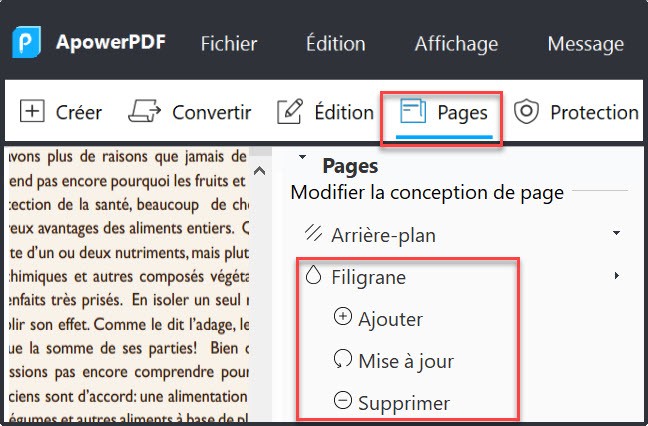
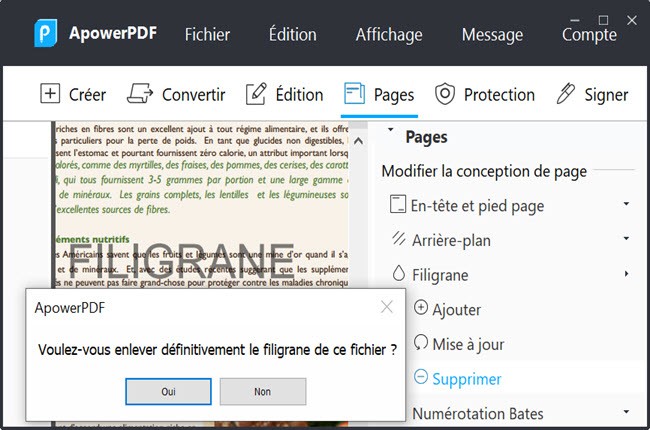
Laissez un commentaire